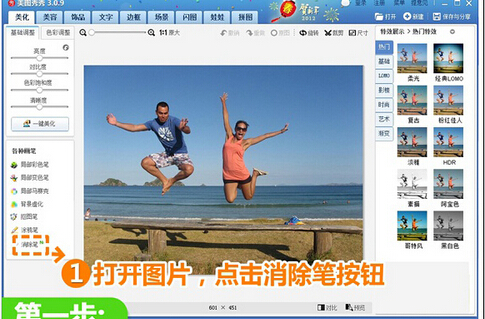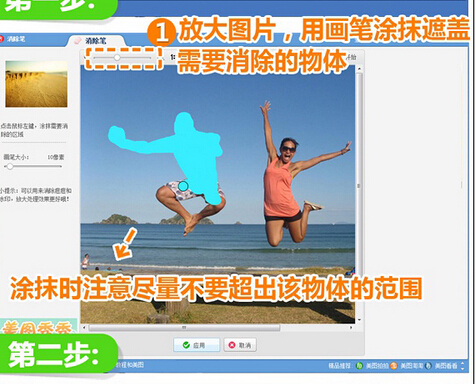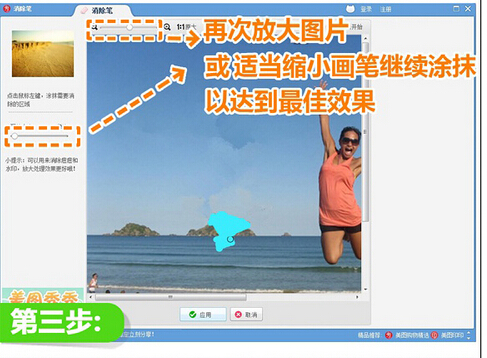最新下载
热门教程
- 1
- 2
- 3
- 4
- 5
- 6
- 7
- 8
- 9
- 10
美图秀秀怎么把照片人物p掉
时间:2022-06-28 22:08:14 编辑:袖梨 来源:一聚教程网
美图秀秀软件现在使用的人也是非常多的,那么使用美图秀秀怎么P掉照片中的人物呢?相信很多人对此还是比较喜欢的,下面我们就具体来看看操作方法。
美图秀秀P掉照片人物方法:
效果如下下所示
1.我们打开美图,然后在美图中打开一张照片,然后点击“消除笔“如图所示。
2.现在我们把图片放大,再使用画笔抹遮,需要消除的物体了,涂抹时注意尽量不要超出应该物体的范围了。
3.再次放大图片或适合缩小了,然后再进行处理达到我们想要的效果即可。
3.现在回到原图片大小会发现非常完美的哦。
相关文章
- 《鸣潮》2.3前瞻兑换码大全 04-21
- 《弓箭传说2》新手玩法介绍 01-16
- 《地下城与勇士:起源》断桥烟雨多买多送活动内容一览 01-16
- 《差不多高手》醉拳龙技能特点分享 01-16
- 《鬼谷八荒》毕方尾羽解除限制道具推荐 01-16
- 《地下城与勇士:起源》阿拉德首次迎新春活动内容一览 01-16